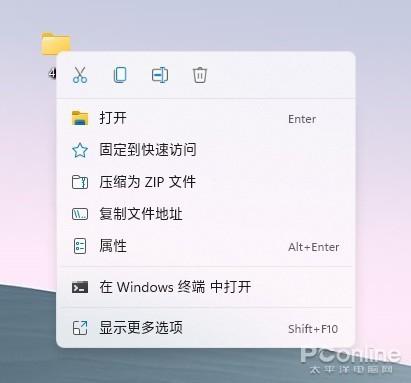來源:快科技
Win11 的界面相比 Win10 變化很大,很多沿用多年的老習慣被紛紛砍下,讓人特別不適應。日前一款名為 StartAllBack 的小工具現身網絡,正如它的名字所言,它的作用就是輕松復原這些——老習慣!
StartAllBack 官網地址:https://www.startallback.com/

1. 右鍵菜單
Win11 的右鍵菜單增加了折疊功能,所有第三方軟件都被自動轉移至二級菜單。不過這樣做的結果卻使得操作效率大幅下降,以往一步就能解決的問題,現在往往需要兩三步。
StartAllBack 內置了一項經典右鍵復原功能,首先進入它的主界面,打開 " 資源管理器 - 增強資源管理器 " 標簽,接下來勾選 " 經典樣式的右鍵菜單 "。做好之后,桌面右鍵、程序右鍵、文件右鍵,都會直接還復到之前的樣式。方便使用的同時,也提升了右鍵菜單的響應速度。

2. 資源管理器
Win11 的資源管理器取消了 Ribbon 面板,轉而采用全新設計的工具欄。如果實在不適應新版設計,可以打開 StartAllBack 的 " 資源管理器 " 標簽,將資源管理器修改為 Win10 或 Win7 樣式。
值得一提的是,StartAllBack 還為這些 " 舊外觀 " 提供了全新的 " 云母特效 "(Win11 的最新窗口 UI,是之前 Win10" 亞克力 " 風格的升級版),這樣即便切換到老版風格,在 Win11 里也不至于特別突兀。


3. 任務欄
Win11 的任務欄除了增加居中屬性外,還取消了之前的右鍵菜單。想要復原經典任務欄,只要打開 StartAllBack 里的 " 任務欄項 ",勾選其中的 " 啟用增強型經典任務欄 " 即可。

除了復原圖標拖拽以及右鍵功能外,StartAllBack 還提供了透明任務欄、圖標居中(只將程序圖標居中,系統圖標還是居左)、開始按鈕樣式、圖標間距、圖標大小調整等功能,因此把它作為一款美化軟件來用,其實也是不錯的。

注:實際使用中建議關閉 " 使用增強型經典跳轉列表 ",相比傳統跳轉列表,關閉后的新列表會更實用。
4. 開始菜單
StartAllBack 支持復原開始菜單,打開 " 開始菜單 - 啟用增強型經典開始菜單 " 后,即可將開始菜單恢復回以前的樣子。設置界面與同類軟件類似,同樣提供了默認、Plain8、Windows7 三種外觀樣式。同時這里的可選項也比較豐富,基本可以還原以前的習慣。

外觀方面,StartAllBack 融入了最新的 Win11 特性,比如懸浮式開始菜單、圓角風格、Win11 彈出特效、云母外觀等,均可以在默認開始菜單中看到。不過這里并沒有加入 Win10 磁貼設計,算是一個小小的遺憾吧。

總結
StartAllBack 的最大看點,是在保持 Windows 經典習慣的同時,盡可能多地保留 Win11 特性。特別是允許用戶根據自身喜好任意搭配還原,在同類軟件中還是不多見的。有了它的加持,Win11 會變得更加順手!